حمل و نقل پورت را برای Mikrotik MIKROTIK RB951G-2HnD فعال کنید
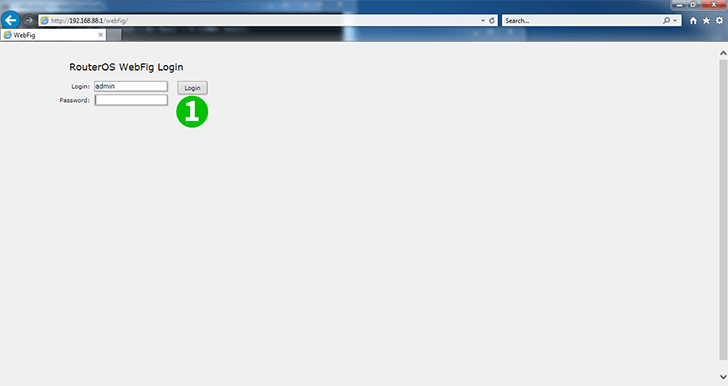
1 با استفاده از نام کاربری و رمز عبور خود وارد روتر شوید (پیش فرض- IP: 192.168.88.1 ، ورود به سیستم: admin ، رمز عبور: هیچ)
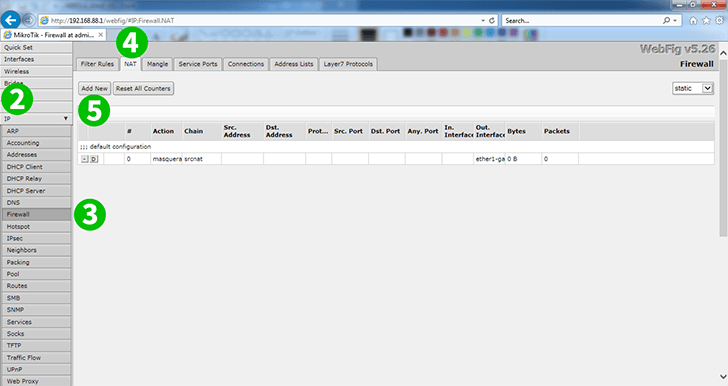
2 روی "IP" کلیک کنید
3 روی "Firewall" کلیک کنید
4 روی "NAT" کلیک کنید
5 برای افزودن قانون جدید ، روی دکمه "Add New" کلیک کنید
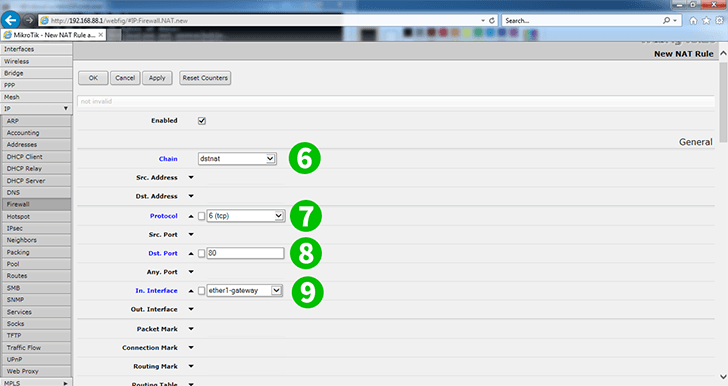
6 زنجیر: dstnat
7 پروتکل: tcp
8 Dst بندر: 80
9 که در. رابط: ether1-gateway (یکی از رابط ها در روتر)
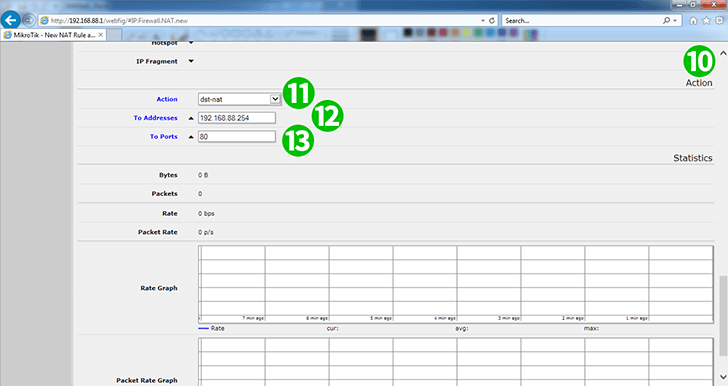
10 صفحه را به قسمت "Action" بروید
11 عمل: dst-nat
12 به آدرسها: 192.168.88.253 (آدرس IP کامپیوتر cFos Personal Net در حال اجرا است)
13 به بنادر: 80
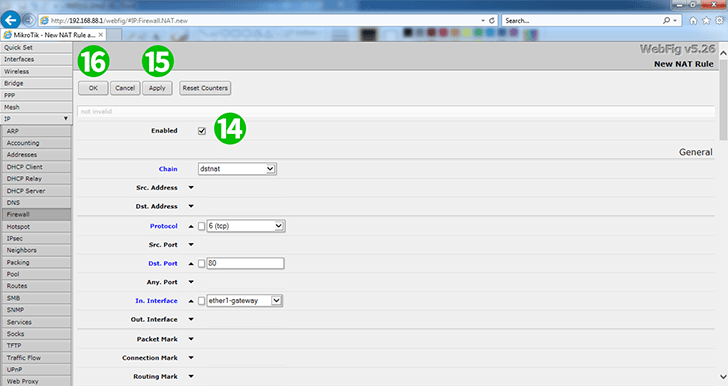
14 به بالای صفحه بروید و بررسی کنید که آیا این قانون فعال شده است (به طور پیش فرض آن فعال است)
15 روی "Apply" کلیک Apply
16 بر روی "OK" کلیک کرده و سپس از روتر خارج شوید
حمل و نقل پورت اکنون برای رایانه شما پیکربندی شده است!
حمل و نقل پورت را برای Mikrotik MIKROTIK RB951G-2HnD فعال کنید
دستورالعمل فعال سازی بندر حمل و نقل برای Mikrotik MIKROTIK RB951G-2HnD